Disponible con una licencia de 3D Analyst.
ArcGIS ofrece dos entornos de visualización 3D para trabajar, ArcGlobe y ArcScene, que le permiten visualizar, analizar y animar los datos 3D o 2D en un espacio 3D.
ArcGlobe
ArcGlobe es parte de la Extensión ArcGIS 3D Analyst. Esta aplicación está diseñada para utilizarse con datasets muy grandes y permite la visualización sin interrupciones de datos ráster y de entidad. Está basada en una vista global, con todos los datos proyectados en una proyección de cubo global y visualizados en varios niveles de detalle (LOD), organizados en teselas. Para un máximo rendimiento, almacene los datos en una caché para organizar y copiar los datos de origen en LOD entramados. En general, las entidades de vector se rasterizan y se muestran según sus LOD asociados, que ayudan para una visualización y navegación muy rápidas.
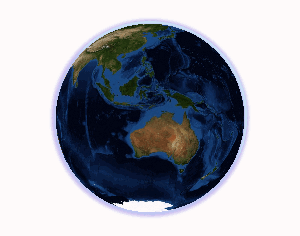
ArcScene
ArcScene es un visualizador 3D adecuado para generar escenas con perspectiva que permiten navegar e interactuar con la entidad 3D y los datos de ráster. Basado en OpenGL, ArcScene admite simbología de línea 3D compleja y representación cartográfica de texturas, así como también la creación de superficies y la visualización de las TIN. Se cargan todos los datos en la memoria para permitir funcionalidades de navegación, desplazamiento panorámico y zoom relativamente rápidas. Las entidades de vector se representan como vectores, y se realiza un submuestreo de los datos del ráster o se configuran a un número fijo de filas y columnas que establece.
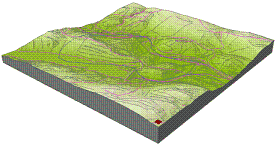
Diferencias principales entre ArcGlobe y ArcScene
Datos proyectados
ArcGlobe proyecta todos los datos en una superficie con forma de globo utilizando un sistema de coordenadas particular: proyección de cubos. Todos los datos agregados en un documento de ArcGlobe vacío se proyectan al vuelo a este sistema de coordenadas. Los datos que no tienen información de proyección asociada no se pueden agregar a ArcGlobe. Al ser esférica, esta aplicación está optimizada para visualizar la geografía a escala global. También genera una representación de la superficie de la tierra de manera más realista que otras proyecciones.
ArcScene proyecta todos los datos en un documento de ArcScene según la primera capa agregada al documento. Por lo general, con una proyección plana, ArcScene está destinada a aquellos con datasets espaciales más pequeños que desean examinar un área de estudio definida.
Datos en caché versus administración de memoria
Una de las diferencias más significativas entre ArcGlobe y ArcScene es cómo cada aplicación maneja la administración de la información. Dado que ArcGlobe está diseñado para utilizarse con datasets muy grandes, debería almacenar los datos en una caché para un rendimiento óptimo. El proceso de almacenamiento en caché indexa y organiza todos los datos en entramados y niveles de detalle. Esto permite una visualización rápida mientras acerca, aleja, hace desplazamientos panorámicos y navega a distintos lugares en el documento de ArcGlobe.
Más información acerca de la administración de caché en ArcGlobe
ArcScene carga todos los datos en una memoria disponible y utiliza archivos de paginación si es necesario. Esta es una de las razones de por qué ArcScene se optimiza para áreas de estudio más pequeñas con menos cantidades de datos.
Análisis
ArcGlobe es una aplicación excelente para visualizar datos globales de mayor tamaño. Tiene un muy buen rendimiento en la navegación y representación en pantalla de datos vectoriales y ráster de resolución alta y baja. Sin embargo, ArcScene se optimiza mejor para el análisis. ArcScene admite completamente la barra de herramientas ArcGIS 10.1 3D Analyst, como superficies de red irregular de triángulos (TIN). ArcScene representa correctamente datos de superficie y volúmenes. ArcGlobe admite el dataset de terreno, pero ArcScene no. Todas las herramientas de geoprocesamiento están disponibles en las dos aplicaciones.
Pantalla y visualización
En ArcGlobe, tiene la opción de visualizar los datos de vector como rasterizados en la capa de superficie o de representarlos como una capa vectorial con propiedades independientes desde la capa de superficie. Esta opción es particularmente útil con clases de entidad de anotación, que se pueden desplegar en la superficie o aparecer automáticamente en carteles orientados hacia el visualizador. En ArcScene, los vectores permanecen en el formato nativo y pueden flotar de manera independiente de la superficie de ráster. Tiene control sobre el grado de despliegue que ocurre con los datos ráster en ArcScene. Las entidades de anotación de Esri no se pueden desplegar en ArcScene.
Otra diferencia entre las dos aplicaciones es la capacidad de ArcScene de admitir visualización estéreo. La visualización estéreo es la mejor manera de mejorar la experiencia de visualización 3D.
Más información sobre la visualización en estéreo en ArcScene
Vista en un escritorio remoto
Las aplicaciones 3D a menudo dependen de una GPU (unidad de procesamiento de gráficas) de tarjeta gráfica para admitir la presentación en pantalla. Un servidor que ejecuta un entorno de escritorio virtualizado no puede aprovechar una tarjeta gráfica de la misma forma que lo puede hacer un escritorio local. Como resultado, Esri ha deshabilitado la capacidad de ejecutar ArcGlobe en un escritorio remoto.
Si intenta iniciar ArcGlobe (o cualquier aplicación basada en control de globo, como ArcGIS Explorer o ArcReader) a través de un escritorio remoto, recibirá una notificación emergente de que se ha deshabilitado está capacidad.
Aunque ArcScene se ha habilitado para acceso remoto, el rendimiento puede ser muy limitado. Si necesita acceder a una sesión de ArcScene de manera remota, se recomienda que en su lugar utilice un acceso VPN (Red privada virtual) .
Ejemplos de elegir el entorno de visualización 3D
Ejemplo 1: presentación del mapa de relieve de un condado
Datos: tiene datos detallados para todo el condado. Los datos incluyen una serie de fotografías aéreas, líneas de centro de carreteras, límites de parcelas, huellas de edificios, regiones de uso del suelo y puntos de interés. Para datos de elevación, tiene un número de rásteres DEM entramados que cubren todo el condado.
Objetivo: visualizar el condado en tres dimensiones con fines promocionales, como imágenes para folletos y animaciones para videos.
Entorno: ArcGlobe es la mejor opción por lo siguiente:
- El volumen de datos es alto y con mucha frecuencia es necesario almacenarlo en una caché para utilizarlos a una resolución completa.
- La extensión cubre una región amplia en donde la curvatura de la tierra puede entrar en juego.
- Tiene una serie de entramados DEM que se puede tratar como una fuente de elevación sin interrupciones.
Ejemplo 2: investigación de los datos de minería local
Datos: La mayoría de los datos está dentro de una milla cuadrada alrededor de un grupo de pozos petroleros. Tiene una fotografía aérea, polilíneas 3D para perforaciones verticales, datos multiparche para salinos subterráneos, y líneas 2D para las tuberías de salida del petróleo. También tiene un DEM de ráster para unas 10 millas cuadradas alrededor de los pozos.
Objetivo: visualizar los pozos petroleros en tres dimensiones para ver la eficiencia y la cobertura de las perforaciones.
Entorno: ArcScene es la mejor elección por estas razones:
- El volumen de los datos es pequeño.
- La visualización se limita a una pequeña extensión.
- Permite ver los datos como si se hubieran segmentado del suelo.
Ejemplo 3: construcción de una ciudad virtual
Datos: tiene huellas de edificios, líneas de centro de carreteras, áreas de estacionamiento y datos de infraestructura de transporte, basados en un modelo de predicción para los próximos 15 años. También tiene una TIN para el relieve de elevación.
Objetivo: crear un entorno interactivo para el análisis y la visualización general.
Entorno: ArcGlobe y ArcScene son dos opciones viables por lo siguiente:
- Los datos no son excesivos en volumen.
- Ambas aplicaciones admiten las opciones de simbología aplicable.
- Ambas aplicaciones admiten los gráficos para agregar adornos en vista 3D, como árboles, autos y mobiliario urbano en 3D.
- Ambas aplicaciones admiten datos de TIN como una fuente de elevación.
Ejemplo 4: análisis de la línea de visión para ubicar una torre de control de incendios forestales
Datos: tiene datos ráster para la elevación, el tipo de vegetación y el riesgo de incendios. También cuenta con datos vectoriales para la red de cortafuegos y los arroyos.
Objetivo: identificar las mejores ubicaciones posibles para colocar una torre de control de incendios forestales.
Entorno: ArcMap es la mejor elección por estas razones:
- Creará muchas superficies de ráster, algunas temporales, a medida que ejecuta las herramientas y los modelos de geoprocesamiento.
- Cuando los resultados del análisis se visualizan interactivamente en 3D, no se obtiene ningún resultado.
- Puede copiar fácilmente las capas de datos vectoriales y ráster finales en ArcGlobe o ArcScene cuando se complete el análisis.
Diferencias funcionales entre ArcGlobe y ArcScene
Diferencias funcionales
Esta es una muestra de algunas de las diferencias funcionales más importantes entre ArcGlobe y ArcScene.
Diferencias funcionales entre ArcGlobe y ArcScene
Descripción | ArcGlobe | ArcScene |
Barra de herramientas ArcGIS 10.1 3D Analyst (contorno, ruta de mayor pendiente, línea de visión, perfil, etc.) | No compatible | Compatible |
Capacidad de manejar grandes volúmenes de datos a través de una caché | Compatible | No compatible |
No compatible | Compatible | |
Sombreado dinámico (opciones de visualización de representación y simbología de las propiedades de la capa) | No compatible | Compatible |
Compatible | No compatible | |
No compatible | Compatible | |
Compatibilidad con VRML | Puede importar | Puede importar/exportar |
No compatible | Compatible | |
No compatible | Compatible | |
No compatible | ||
Compatible | No compatible | |
Compatible | No compatible | |
Ejecutar la aplicación en un escritorio remoto | No compatible | Compatible, pero no recomendado |